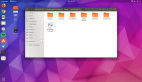在Linux下搭建安裝安卓開發環境
曾經在學linux下c語言編程的時候,學過一個月的linux,熟悉了一些命令,稍微能在linux系統下完成一些日常的需求了,也曾搭建安裝安卓開發環境。不過時間長了,以前的東西又都忘了,由于那個時候也沒把搭建環境的步驟進行記錄,現在又抓瞎了,廢了很大的勁,終于搭建完了,記錄一下,為以后做好準備。
公欲善其事,必先利其器。
搭建安裝安卓開發環境
1. 安裝jdk,配置jdk的環境變量
首先,從http://java.sun.com中下載jdk,我的版本是jdk1.6.0_12,我下載的是bin文件,我將下載的jdk1.6.0_12.bin文件置于/usr/lib/jvm /java(目錄任意)中。如果bin文件存在于例如“下載”等類似的目錄中時,要將bin文件拷貝到/usr目錄中,/usr目錄主要用來存放 ubuntu系統中用到的一些軟件,類似與windows中的program files目錄,需要先修改bin文件的權限,在shell中執行:
sudo chmod u+x /usr/lib/jvm/java/jdk1.6.0_12.bin 修改bin文件權限,使其可執行然后,執行
sudo /usr/lib/jvm/java/jdk1.6.0_12.bin (安裝jdk)
將會出現字幕,持續按回車鍵,直至屏幕顯示要求輸入 yes/no,此時輸入y回車,將會把jdk解壓到文件夾,得到jdk1.6.0_12目錄。
此時,jdk已安裝完畢。jdk將會安裝在源文件所在的目錄中。下面進行配置jdk的環境變量了。
執行:
sudo vi /etc/environment
在environment中修改,出現如下部分
引用:
PATH="......:/usr /lib/jvm/java/jdk1.6.0_12/bin"(這個地方有引號,下面的classpath和java_home都沒有引號)
CLASSPATH=.:/usr/lib/jvm/java/jdk1.6.0_12/lib
JAVA_HOME=/usr/lib/jvm/java/jdk1.6.0_12
執行:
source /home/用戶名/.bashrc (執行source命令時,前面不能家sudo 命令,因為source命令并不屬于系統命令)
此時,環境變量設置成功(設置環境變量的方法很多,不一一列舉)
由于ubuntu10.10 中自帶有默認的jdk--openjdk,所以,為了使默認使用的是我們安裝的jdk,還要進行如下工作。
執行:
sudo update-alternatives --install /usr/bin/java java /usr/lib/jvm/java/jdk1.6.0_12/bin/java 300
格式:sudo update-alternatives --install /usr/bin/java java 用戶的jdk的bin目錄/java 300
sudo update-alternatives --install /usr/bin/javac javac /usr/lib/jvm/java/jdk1.6.0_12/bin/javac 300
格式同上
通過這一步將我們安裝的jdk加入java選單。
然后執行:
update-alternatives --config java
通過這一步選擇系統默認的jdk
這樣,再在shell中輸入:
java -version時,就會顯示系統使用的java是sun的java,至此,jdk安裝成功,環境變量設置成功。
2. 安裝 ADT
如何安裝見開發文檔
3. 安裝安卓 sdk
3.1 可以采取自己下載sdk或者拷貝別人sdk的方法,那種方法都可以,這個不重要,關鍵是配置sdk的環境變量
3.2 配置sdk的環境變量
從android 2.3開始,sdk的目錄結構發生了變化,多了一個plthforms-tools文件夾,adb文件有tools文件夾移動到了這個目錄,因為不能只配置tools文件夾的環境變量,還需配置platforms- tools文件夾的環境變量,配置方式和配置java的環境變量一樣,秩序在Path后依次添加兩個文件夾的路徑即可,配置完成后在命令行中輸入adb可能不管用,提示沒有這個命令,這時可以重啟系統,然后就可以了。
至此,安卓在ubuntu下的開發環境已經搭建成功。
4. 安裝eclipse及插件
安裝eclipse遇到一個問題,就是Eclipse的自動提示框是黑色的,很不協調,怎么更改,
最新版的Eclipse 3.6跟最新版的Ubuntu主題(我現在是用10.04,不知道是從哪個版本開始換了這個主題)相遇的時候,就會出現一點點問題:在編輯框中彈出的自動工具提示(tooltip)背景是純黑色,結果提示中的文字也是黑色,根本看不清。如下圖所示:

變成這樣的原因是:Ubuntu的主題中Tooltip的背景是黑色,但是前景色是白色;這個背景色被應用到了Eclipse中,但由于Eclipse自己設定的字體顏色跟編輯器中沒有變化(如圖中,部分為紫色,部分為黑色),因此在黑色背景下有的還是紫色,黑色的字就直接消失了。
【解決方案】
為了解決這個問題,當然要改掉Ubuntu主題中Tooltip的背景色了。可以在下面的菜單中找到:
系統->首選項->外觀->主題->自定義(是個按鈕)->顏色(選項卡)->工具提示
對應到英文系統應該是:
system->preference->appearance->theme->custom->color->tooltip
默認的配置是:背景黑色,前景白色。改為:前景黑色,背景土黃色(你可以自己決定)。。。這時Eclipse就該恢復正常了。
插件:findbugs,
subclipse(下載地址:http://subclipse.tigris.org/serv ... F89EF?pageID=p4wYuA)
關于subclipse的使用教程,現在還不會用,等用上一段時間后,會進行總結。
在安裝subclipse的時候,可能會報找不到JAVAHL庫
解決辦法:
執行sudo apt-get --fix-missing install libsvn-java命令安裝庫, 然后在eclipse.ini下面添加 -Djava.library.path=/usr/lib/jni 即可。